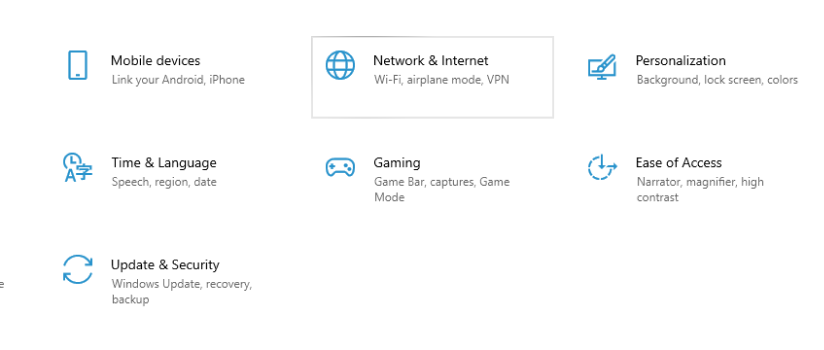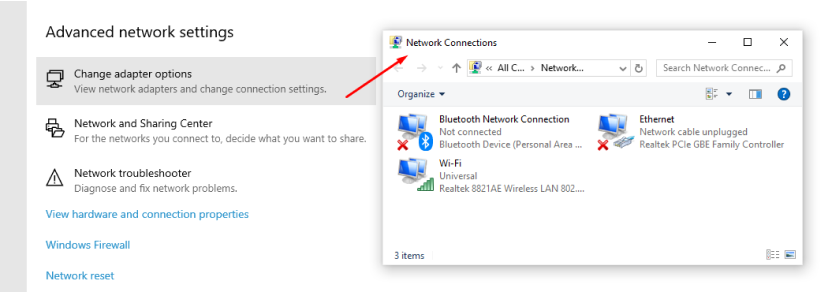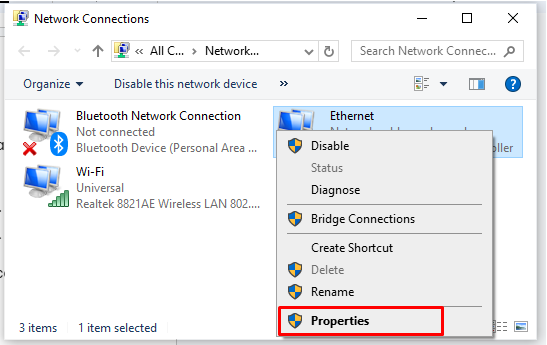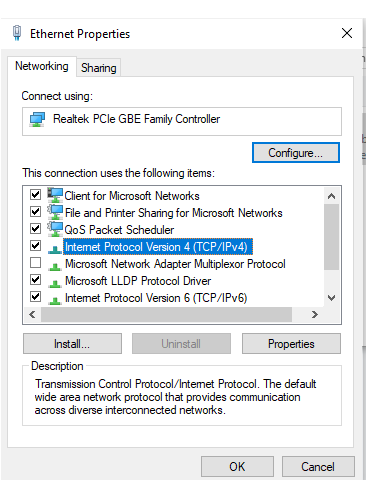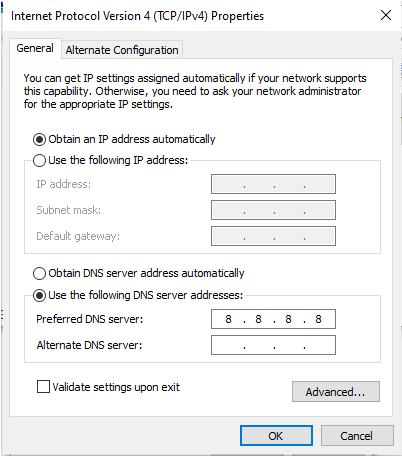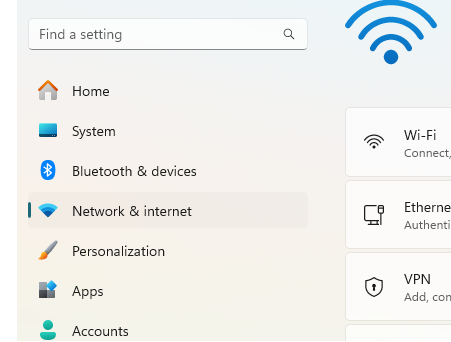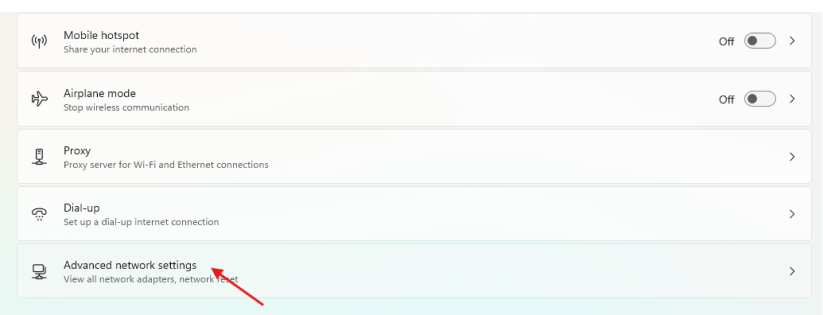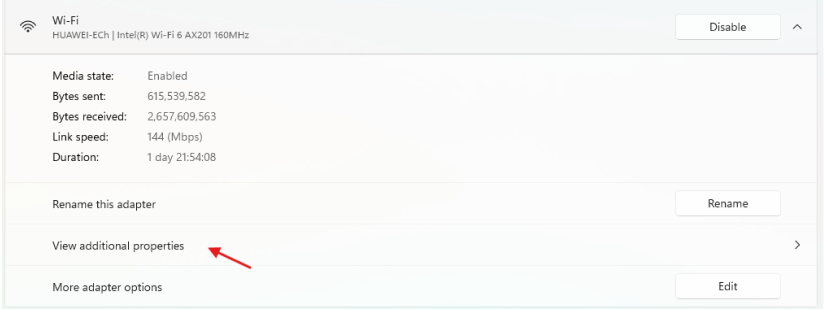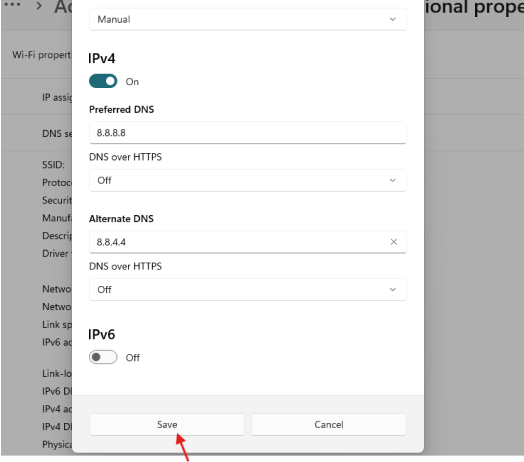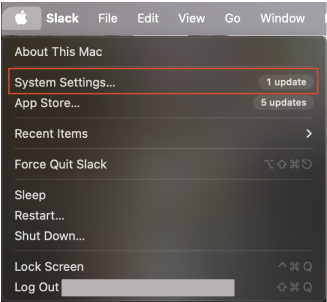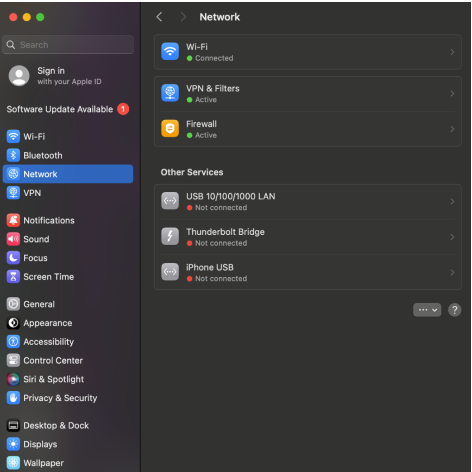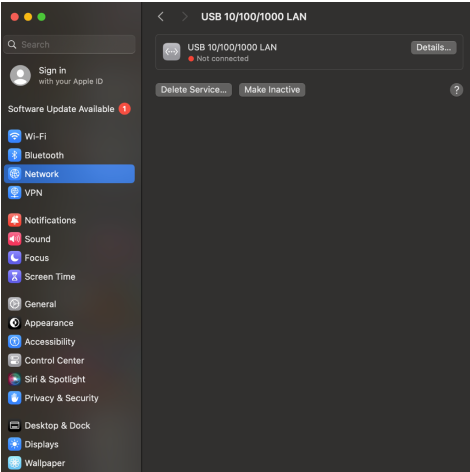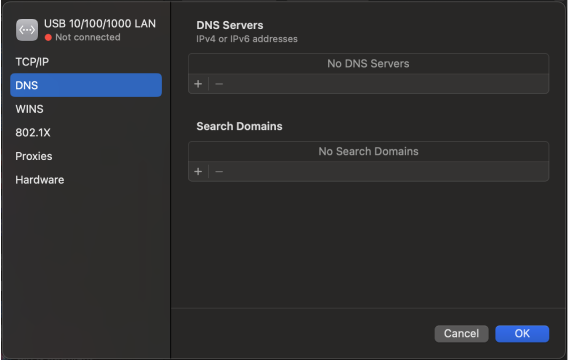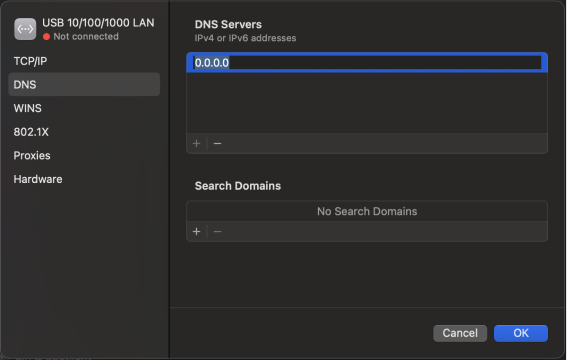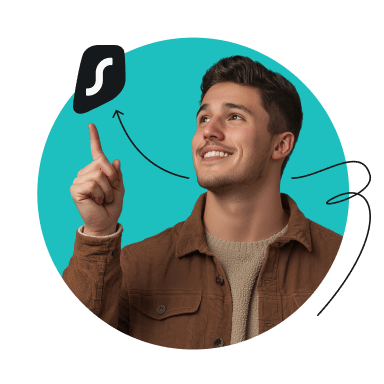Un DNS (Domain Name System) est la façon dont Internet traduit les noms de domaine compréhensibles par les humaines en adresses IP numériques (protocole Internet) pour que les ordinateurs puissent trouver des sites web et des services. Parfois, il vaut la peine de changer de DNS pour obtenir une vitesse Internet plus élevée ou pour restreindre les contenus inappropriés pour l’âge. Dans cet article, je vous expliquerai comment procéder manuellement sous Windows et Mac.
Qu’est-ce que le DNS et pourquoi devriez-vous le modifier ?
Tout d’abord, vous devez avoir une idée claire de l’utilité du DNS pour comprendre pourquoi ou comment le modifier. Voyons donc de quoi il s’agit :
Qu’est-ce qu’un DNS ?
Un DNS fonctionne comme l’annuaire, qui convertit les noms de domaine simples (comme www.example.com) en adresses IP numériques que les ordinateurs peuvent lire. Cela permet aux utilisateurs d’accéder à des sites web sans avoir à se souvenir d’adresses IP complexes, de la même manière qu’un annuaire téléphonique associe des noms à des numéros de téléphone.
Pourquoi changer de DNS ?
Le DNS par défaut est généralement défini par les fournisseurs d’accès à Internet (FAI). Lorsque vous vous connectez à Internet, les fournisseurs d’accès attribuent leurs propres serveurs DNS pour traiter les demandes de noms de domaine. Mais vous pouvez vouloir les modifier pour plusieurs raisons, par exemple :
- Améliorer les performances : les serveurs DNS par défaut peuvent parfois être lents ou surchargés. Pour éviter cela, vous pouvez passer à un service DNS public comme Google DNS ou OpenDNS et obtenir une meilleure vitesse de navigation lorsque vous accédez à plusieurs sites web à la fois ;
- Améliorer la sécurité : certains fournisseurs de DNS tiers offrent des fonctions de sécurité supplémentaires, comme le blocage des sites web malveillants, des tentatives d’hameçonnage et des logiciels malveillants. C’est pourquoi, pour une meilleure protection contre les cyber-menaces, vous pouvez choisir un DNS personnalisé au lieu d’un serveur ISP par défaut ;
- Éviter le suivi des fournisseurs d’accès à Internet : Les FAI peuvent suivre votre historique de navigation par le biais des serveurs DNS. Si vous êtes soucieux de la protection de votre vie privée, choisissez un autre service DNS pour empêcher votre fournisseur d’accès de surveiller ou d’enregistrer vos activités en ligne. Toutefois, si vous ne savez pas si vous devez utiliser un DNS ou un Smart DNS pour améliorer la confidentialité et les performances, lisez notre comparaison entre Smart DNS et DNS ;
- Éviter le détournement de DNS : Le détournement de DNS se produit lorsque des pirates ou des acteurs malveillants modifient les requêtes DNS pour rediriger les utilisateurs vers des sites web nuisibles ou frauduleux. Pour éviter cela, vous pouvez utiliser un service DNS sécurisé et réduire le risque d’être victime d’une menace ;
- Corriger les problèmes de connectivité : lorsque le DNS de votre FAI n’est pas fiable ou est sujet à des pannes, cela peut créer des problèmes de connectivité ou des ralentissements avec des sites web spécifiques. Pour résoudre ce problème, vous pouvez passer à un serveur DNS public et rétablir un accès stable à ces sites ;
- Obtenir des capacités de blocage des publicités et de filtrage des contenus : la modification de votre DNS peut également vous aider à éviter d’être bombardé par des publicités indésirables et à restreindre l’accès à des contenus inappropriés à l’aide de fonctions tierces. Il s’agit d’une solution idéale pour une utilisation familiale ou pour les réseaux de travail.
Comment changer de DNS sous Windows
Maintenant que vous savez pourquoi vous souhaitez modifier vos paramètres DNS, voyons comment vous pouvez le faire sur différentes versions de Windows :
Comment changer de DNS sur Windows 10
- Cliquez sur le menu Démarrer et sélectionnez Paramètres (l’icône d’engrenage).
- Dans la fenêtre des paramètres, consultez l’option Réseau et Internet .
- Veuillez, sélectionner Modifier les options de l’adaptateur dans la section Paramètres de réseau avancés . La fenêtre Connexions réseau s’ouvre.
- Cliquez avec le bouton droit de la souris sur la connexion réseau que vous souhaitez configurer (Wi-Fi ou Ethernet, par exemple) et sélectionnez Propriétés dans le menu contextuel.
- Dans la fenêtre Propriétés, recherchez et sélectionnez Internet Protocol Version 4 (TCP/IPv4) dans la liste puis cliquez sur le bouton Propriétés dessous.
- Sélectionnez Utilisez les adresses de serveurs DNS suivantes dans la fenêtre Propriétés du protocole Internet version 4 (TCP/IPv4).
- Saisissez les adresses de vos serveurs DNS préférés. Par exemple :
- Dans Google DNS : le serveur DNS privilégié est 8.8.8.8
- Dans Cloudflare DNS : le serveur DNS privilégié est 1.1.1.1
- Dans OpenDNS : le serveur DNS privilégié est 208.67.222.222
- Cliquez sur OK pour sauvegarder vos paramètres DNS.
Pour que les changements prennent effet, redémarrez votre ordinateur.
Comment changer de DNS sur Windows 11
- Allez sur Paramètres depuis le menu Démarrer.
- Dans la fenêtre des paramètres, consultez l’option Réseau et Internet dans la barre latérale.
- Faites défiler vers le bas et cliquez sur Paramètres réseau avancés.
- Dans adaptateurs Réseau, trouvez votre connexion active (Wi-Fi ou Ethernet) et cliquez sur Afficher les autres propriétés.
- Dans la section Attribution d’un serveur DNS, cliquez sur le bouton Modifier, choisissez Manuel, activez IPv4 et saisissez les adresses de vos serveurs DNS privilégiées.
- Cliquez sur Enregistrer pour appliquer les modifications.
Redémarrer votre ordinateur pour vérifier si les nouveaux paramètres DNS ont été appliqués.
Comment changer de DNS sous Mac
La modification des DNS sur Mac est quelque peu similaire à celle effectuée sous Windows. Cependant, il y a quelques étapes différentes :
Comment changer de DNS sous macOS
- Cliquez sur le logo Apple et consultez Paramètres système.
- À partir de là, cliquez sur l’option Réseau dans la barre latérale.
- Dans la liste disponible, sélectionnez service Réseau > Informations > DNS.
- Cliquez sur le bouton + dans Serveurs DNS. Ajoutez ensuite votre adresse DNS.
- Cliquez sur OK pour enregistrer vos nouveaux paramètres DNS, puis cliquez sur Appliquer dans la fenêtre Réseau.
Vérifiez que les modifications ont bien été prises en compte en désactivant et en réactivant votre connexion Wi-Fi.
Comment changer de DNS sur votre routeur ?
Vous pouvez également modifier les paramètres DNS de votre routeur, ce qui connectera automatiquement tous vos appareils au nouveau DNS. Vous pourrez ainsi profiter des avantages du nouveau DNS sur l’ensemble de votre réseau.
Voici pourquoi vous devriez envisager de changer de DNS :
- Améliorer les performances : l’utilisation de fournisseurs de DNS plus rapides tels que Google DNS ou Cloudflare sur votre routeur peut réduire la latence et améliorer la vitesse de navigation sur tous les appareils connectés ;
- Sécurité améliorée : les services DNS tiers peuvent bloquer les sites web malveillants, les tentatives d’hameçonnage et les logiciels malveillants qui interceptent votre activité de navigation par l’intermédiaire de l’adresse IP de votre routeur ;
- Confidentialité renforcée : avec un DNS respectueux de la vie privée, vous pouvez éviter le suivi des fournisseurs d’accès à Internet et protéger votre activité de navigation.
Marche à suivre pour changer de DNS sur les routeurs les plus courants
- Ouvrez un navigateur et tapez l’adresse IP de votre routeur dans la barre d’adresse pour ouvrir le panneau d’administration.
- Saisissez vos identifiants de connexion.
- Une fois connecté, trouvez les paramètres DNS. Il s’agit généralement de sections telles que WAN, Réseau Paramètres ou Paramètres Internet.
- Recherchez des champs tels que DNS Primaire et DNS Secondaires et saisissez les adresses de votre fournisseur DNS privilégie :
- Google DNS : 8.8.8.8 (Primaire), 8.8.4.4 (Secondaire)
- Cloudflare DNS : 1.1.1.1 (Primaire), 1.0.0.1 (Secondaire)
- OpenDNS : 208.67.222.222 (Primaire), 208.67.220.220 (Secondaire)
- Comodo SecureDNS : 8.26.56.26 (Primaire), 8.20.247.20 (Secondaire)
- Après avoir saisi l’adresse DNS, Enregistrez les modifications.
Une fois cela effectué, redémarrez votre routeur pour vous assurer que les modifications sont prises en compte.
Modifier les paramètres IPv6 : cela en vaut-il la peine ?
IPv4 (Internet Protocol version 4) est le protocole traditionnel que la plupart des appareils utilisent pour se connecter, tandis qu’IPv6 (Internet Protocol version 6) est la prochaine génération de protocoles Internet. Il offre un espace d’adressage plus grand, ce qui résout les limites de l’IPv4 et permet de prendre en charge le nombre croissant d’appareils sur Internet.
Si votre FAI fournit une connectivité IPv6 et que votre réseau l’utilise, la modification des paramètres DNS IPv6 peut améliorer la vitesse et la sécurité. Toutefois, si votre réseau utilise principalement IPv4, la modification des paramètres IPv6 n’aura peut-être pas un impact considérable.
Vous pouvez également configurer les paramètres DNS IPv4 et IPv6 pour la prise en charge de la double pile afin que votre système gère efficacement les deux adresses. Toutefois, contrairement à l’IPv4, qui utilise des adresses 32-bit et n’a plus d’adresses IP uniques, IPv6 utilise des adresses 128-bit, avec des milliers de milliards d’adresses uniques.
L’IPv6 est l’avenir d’Internet : il offre un vaste espace d’adressage pour répondre au nombre croissant d’appareils et d’utilisateurs en ligne. C’est pourquoi les réseaux modernes adoptent de plus en plus l’IPv6 pour prendre en charge un plus grand nombre d’appareils, améliorer l’efficacité du routage, renforcer la sécurité et réduire le besoin de NAT (Network Address Translation).
Vérifiez si votre fournisseur d’accès Internet prend en charge l’IPv6
Procédez comme suit pour vérifier si votre fournisseur d’accès Internet prend en charge le protocole IPv6 :
- Vérifiez les paramètres de votre système.
- Sur Windows : ouvrez l’Invite de commande et saisissez ipconfig — rechercher quelque chose qui commence par IPv6 sous la rubrique Adaptateur Ethernet ou Wireless LAN adapter ;
- Sur macOS : Ouvrez Préférences du système, consultez Réseau, sélectionnez votre connexion, cliquez Avancé, et allez sur l’onglet TCP/IP et trouvez l’adresse IPv6.
- Visitez des sites web tels que test-ipv6.com ou ipv6-test.com pour vérifier si votre réseau prend en charge IPv6 et s’il est correctement configuré.
- Si vous avez besoin d’éclaircissements ou d’aide, contactez directement votre fournisseur d’accès à Internet et renseignez-vous sur la prise en charge de l’IPv6.
Fournisseurs DNS recommandés
La plupart d’entre nous utilisent les serveurs DNS par défaut fournis par notre FAI sans savoir que de nombreux fournisseurs de DNS tiers offrent de meilleures performances et des fonctions de confidentialité. Examinons les quatre premières options :
Google Public DNS
Google Public DNS est un service DNS gratuit et disponible dans le monde entier, fourni par Google pour améliorer les performances et la sécurité d’Internet. Depuis 2009, elle fournit des services de noms de domaine plus rapides en utilisant une infrastructure optimisée pour réduire le temps de connexion aux sites web et aux services.
Il renforce votre sécurité en ligne en empêchant certaines attaques basées sur le DNS, telles que le DNS spoofing (redirection des utilisateurs vers des sites web malveillants). Contrairement à de nombreux serveurs DNS de fournisseurs d’accès à Internet, Google Public DNS ne filtre ni ne bloque le contenu, ce qui vous permet de profiter d’une expérience Internet non censurée.
De plus, Google privilégie la confidentialité en n’associant pas les requêtes DNS à des informations permettant d’identifier l’utilisateur, afin d’éviter le suivi de votre activité en ligne.
Le service prend en charge les adresses Ipv4 et IPv6 :
- Pour IPv4 : les principales adresses sont 8.8.8.8 (primaire) et 8.8.4.4 (secondaire) ;
- Pour IPv6 : les principales adresses sont 2001:4860:4860::8888 (primaire) et 2001:4860:4860::8844 (secondaire).
Cloudflare DNS
Cloudflare DNS est un autre service DNS gratuit et axé sur la confidentialité qui a été lancé en 2018. Il prétend être le résolveur DNS le plus rapide qui puisse réduire la latence, ce qui explique qu’il soit également considéré comme l’un des meilleurs serveurs DNS pour le gaming.
Cloudflare s’associe également à des auditeurs indépendants pour maintenir la transparence et le respect de la vie privée. C’est pourquoi, contrairement à de nombreux services DNS qui enregistrent les données de l’utilisateur, le service DNS 1.1.1.1 DNS ne stocke pas de données de navigation personnelles et ne vend pas d’informations sur les utilisateurs à des annonceurs.
Tout comme Google, il prend également en charge les protocoles IPv4 et IPv6 :
- Pour IPv4 : les principales adresses sont 1.1.1.1 (primaire) et 1.0.0.1 (secondaire) ;
- Pour IPv6 : les principales adresses sont 2606:4700:4700::1111 (primaire) et 2606:4700:4700::1001 (secondaire).
OpenDNS
OpenDNS est un service DNS qui offre une navigation Internet plus sûre tout en se concentrant sur des fonctionnalités avancées telles que le filtrage de contenu et la protection contre l’hameçonnage. Mais voici le plus important : vous savez qu’il vous arrive de cliquer accidentellement sur un lien malveillant ? OpenDNS vous aide à vous en protéger.
Et si vous avez des enfants, vous allez adorer : ils proposent des services appelés FamilyShield et OpenDNS Home. Ils vous permettent de bloquer les contenus pour adultes et autres sites web que vous ne voulez pas que vos enfants voient. Ils sont donc parfaits si vous souhaitez vous assurer que l’expérience en ligne de votre famille soit sûre et avoir l’esprit tranquille.
Voici un aperçu de ses services de sécurité supplémentaires :
- Filtrage de contenu : vous pouvez personnaliser le niveau de filtrage en bloquant des catégories spécifiques de sites web, tels que les médias sociaux, les jeux ou les contenus explicites ;
- Protection contre l’hameçonnage : bloque automatiquement les sites d’hameçonnage connus afin de fournir une couche de sécurité supplémentaire ;
- Statistiques d’utilisation : partage des informations sur l’activité Internet afin que les parents ou les administrateurs puissent voir quels sites Web ont été consultés ou bloqués.
Comodo SecureDNS
Comodo SecureDNS est un service DNS public gratuit développé par Comodo, une société de cybersécurité. Il offre un service solide axé sur la sécurité, avec une protection avancée contre les menaces en ligne telles que les attaques par hameçonnage et les réseaux de zombies. Par ailleurs, il bloque l’accès aux sites web malveillants en utilisant une base de données de renseignements sur les menaces.
Utilisez Surfshark pour plus de sécurité
Contrairement aux services de résolution DNS traditionnels fournis par les fournisseurs d’accès à Internet (FAI), qui peuvent suivre et enregistrer votre activité en ligne, notre nouveau serveur DNS gratuit garantit le respect de la vie privée en n’enregistrant ni n’interdisant aucune donnée.
Si vous souhaitez un niveau de sécurité encore plus élevé, envisagez d’utiliser un VPN fiable tel que Surfshark. Alors qu’un simple changement de DNS améliore la confidentialité, notre VPN va plus loin en chiffrant vos données et en masquant votre véritable adresse IP pour améliorer à la fois la sécurité et les performances. Pour confirmer les performances de notre VPN, vous pouvez même lancer un rapide test VPN pour vous assurer que votre connexion est sécurisée.
C’est comme si vous obteniez la liberté et la protection à la fois : parfait pour ceux qui recherchent des performances de qualité tout en préservant leur vie privée lorsqu’ils naviguent sur le web.
Questions fréquentes
Quel est l’effet de la modification de votre DNS en 8.8 8.8 ?
L’utilisation d’un DNS 8.8.8.8 le fait passer aux serveurs DNS publics de Google. Il s’agit d’un DNS largement utilisé et considéré comme très sûr.
1.1 1.1 est-il toujours le DNS le plus rapide ?
Oui, le service 1.1.1.1 de Cloudflare est l’un des services DNS les plus rapides, avec une faible latence et une protection accrue de la vie privée.
Peut-on changer de DNS ?
Oui, vous pouvez changer de DNS en toute sécurité et, selon votre fournisseur de DNS, cela peut améliorer la latence et garantir une meilleure protection de la vie privée.
Puis-je modifier mes DNS en Wi-Fi ?
Oui, vous pouvez modifier les paramètres DNS de votre connexion Wi-Fi en modifiant les paramètres de votre adaptateur réseau ou en configurant votre routeur.
Puis-je utiliser 1.1 1.1 et 8.8 8.8 en même temps ?
Oui, vous pouvez utiliser 1.1.1.1 comme DNS primaire et 8.8.8.8 comme DNS secondaire pour la sauvegarde.